WIndows利用云穿透3389远程桌面实现远程桌面访问功能
点击桌面上我的电脑图标云远程控制软件教程,右键->属性,选择远程设置,然后勾选允许远程连接,如下图
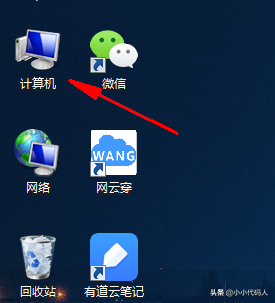
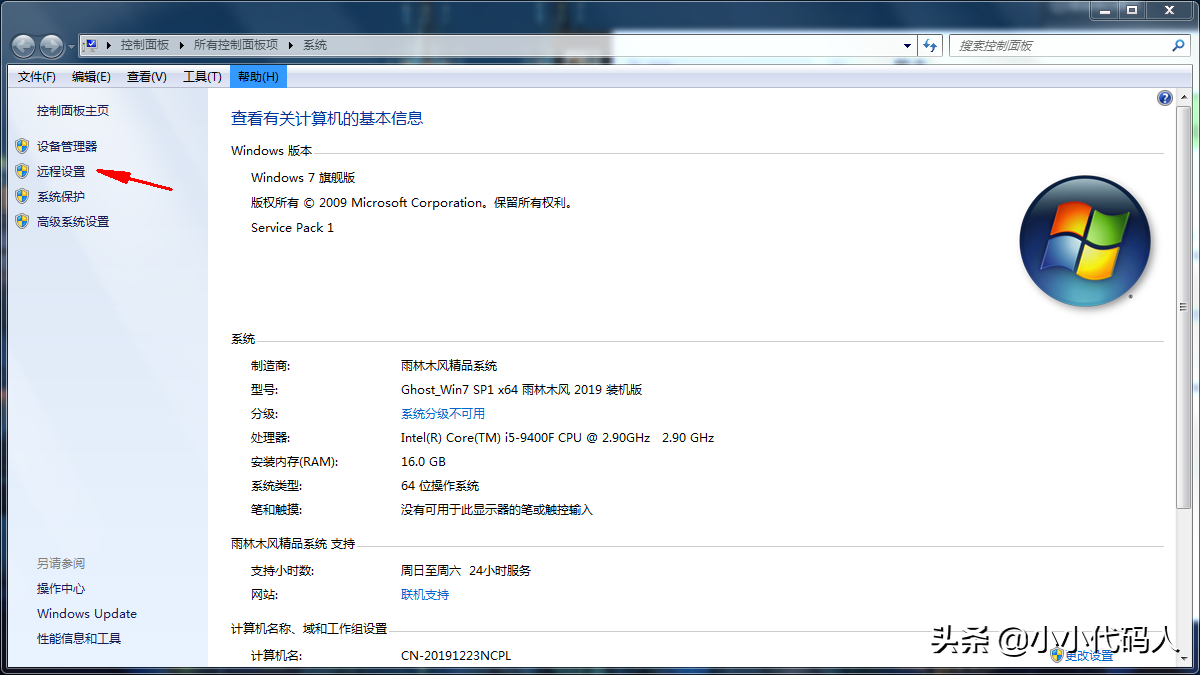
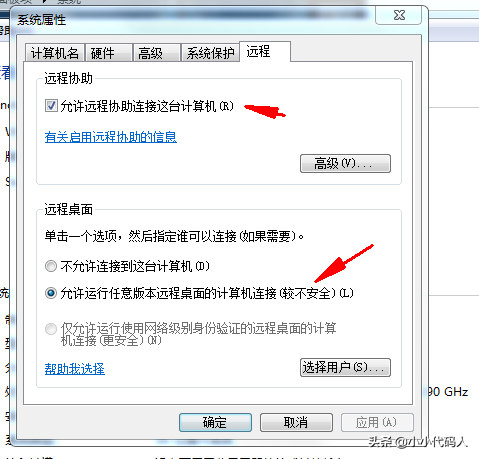
如上图所示,本地远程设置已经打开。 接下来,我们打开NetCloud Web控制台并开始添加隧道。
网云Web控制台

打开控制台,会提示登录。如果您还没有注册账号,请点击注册账号直接注册。 注册很快。 如果您已经注册,请直接登录。
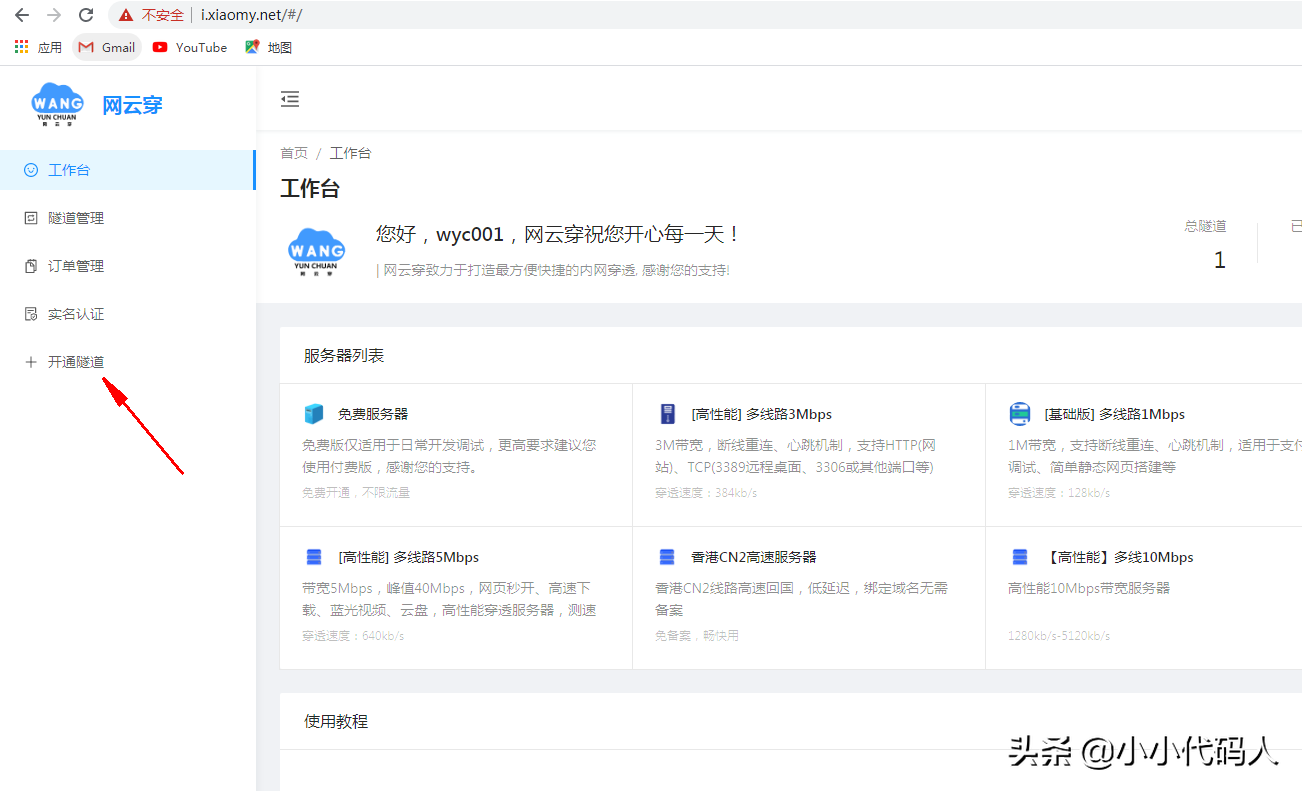
如果您已经成功登录并进入控制台首页,我们点击添加隧道。
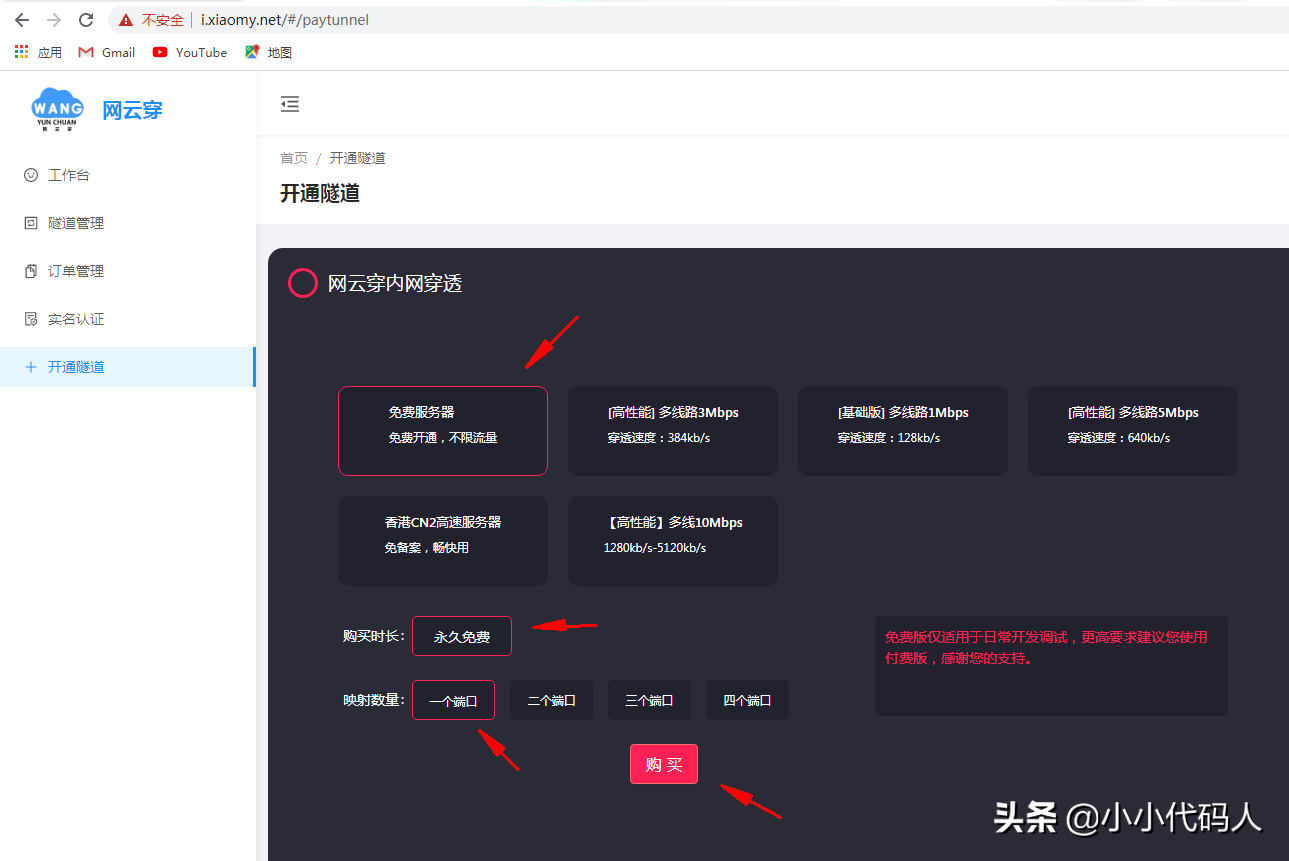
选择免费服务器,1个端口
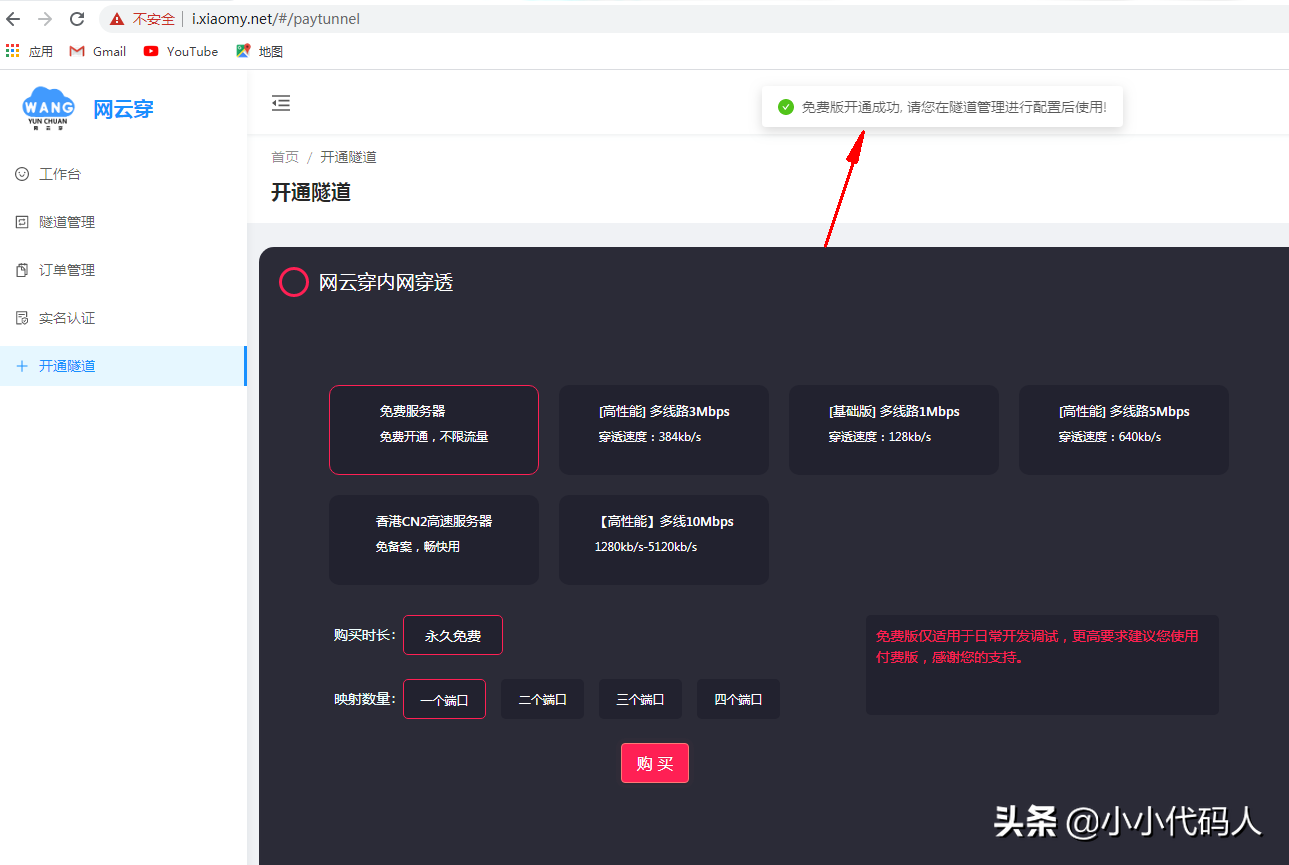
如图所示,已经添加成功。 我们单击隧道管理。
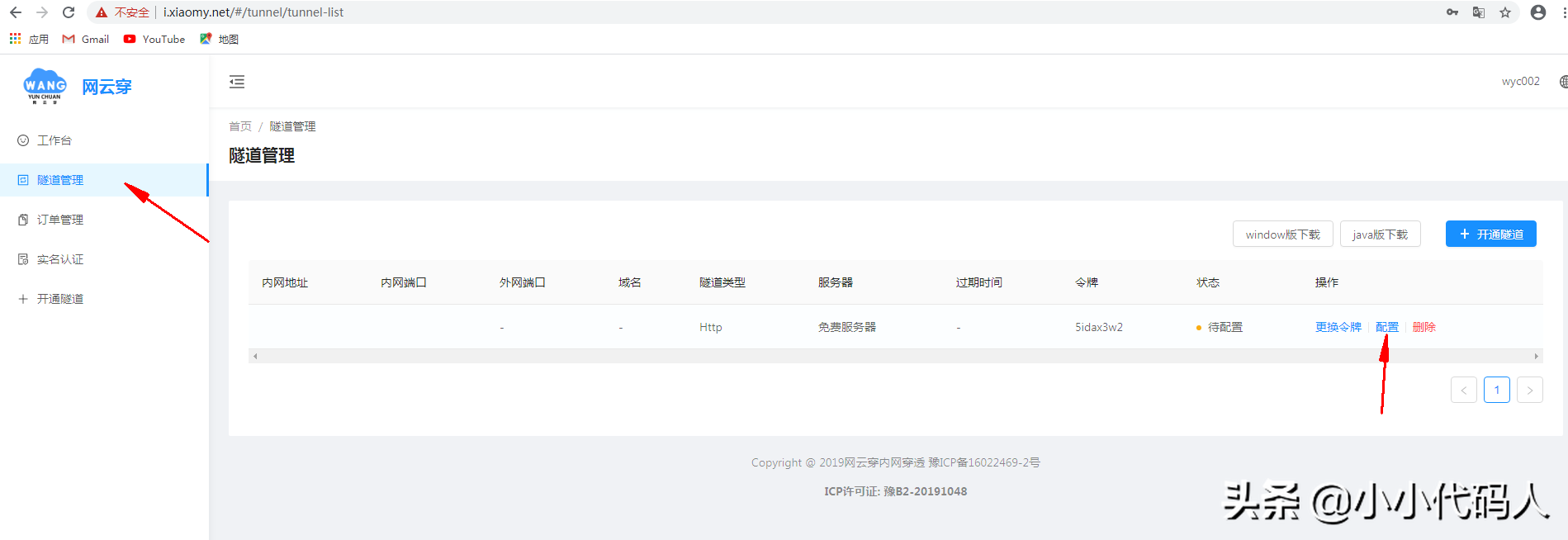
如您所见,有一个隧道需要配置。 如果我们点击配置云远程控制软件教程,我们将看到以下界面。
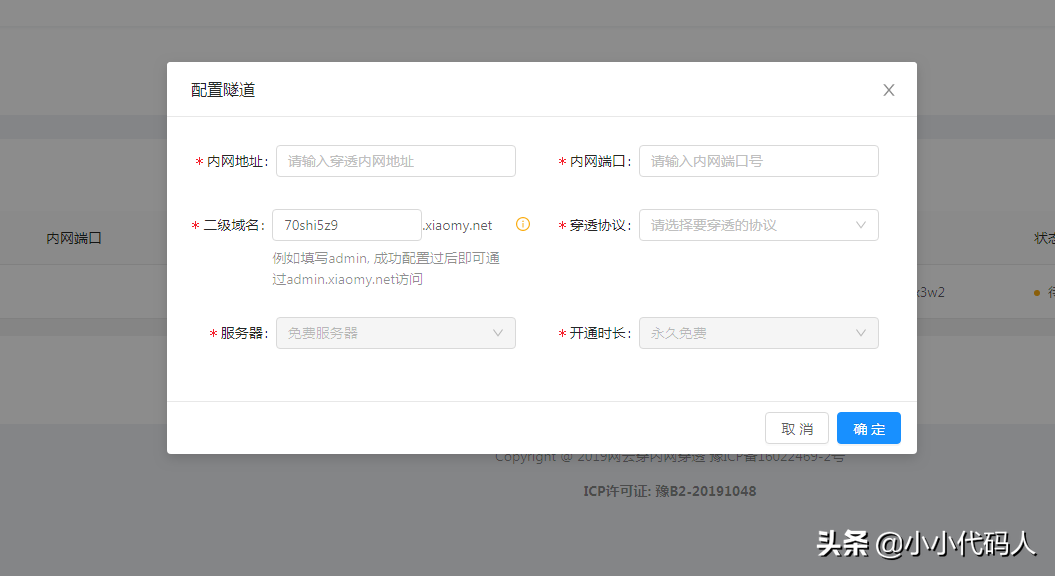
内网地址填写你的本地地址:127.0.0.1 内网端口,填写你远程桌面的端口,默认是3389二级域名,软件会免费给你一个二级域名,可以随意填写,默认是随机生成的 穿透协议选择Socket。 如果要穿透数据库、远程桌面等,就选择Socket。 如果要穿透网站,可以选择Http。 完成填写,如图所示,点击确认。
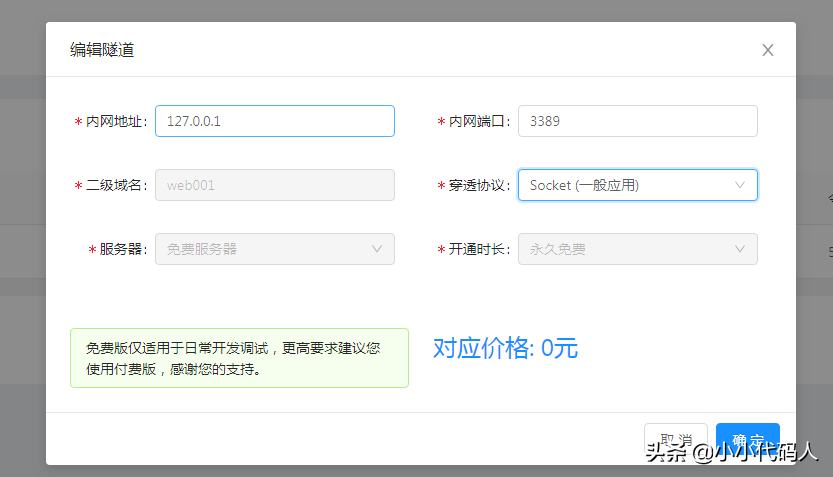
隧道配置完成后,下载客户端并解压并启动。
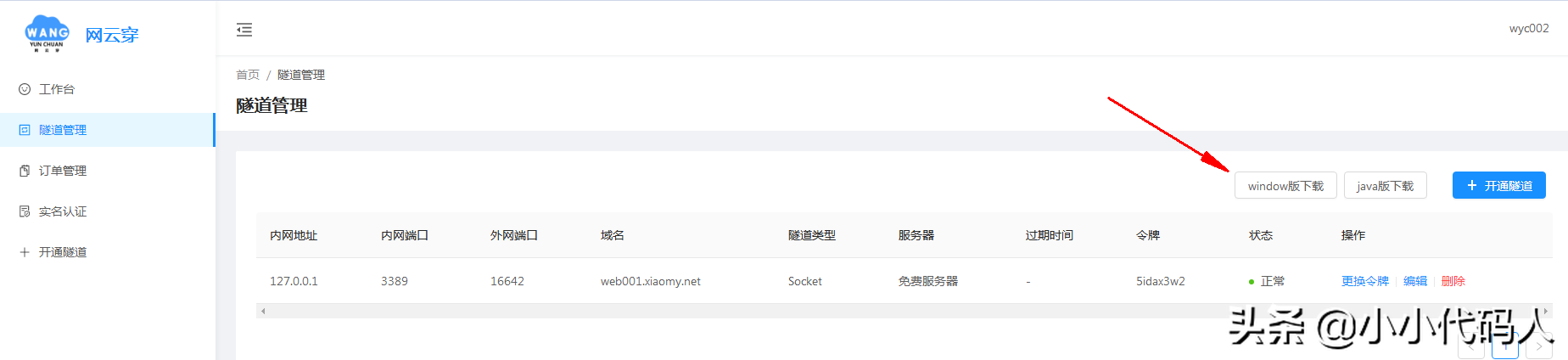
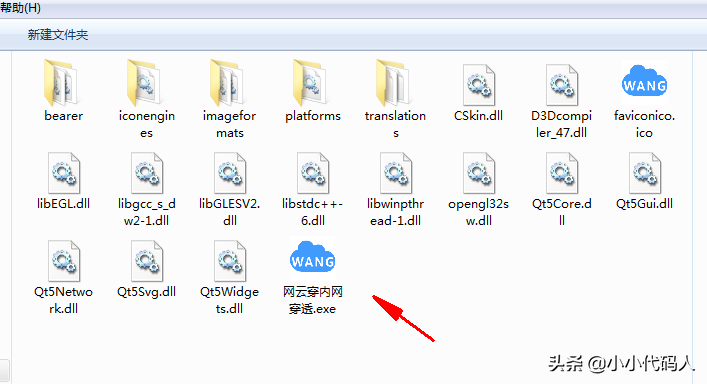
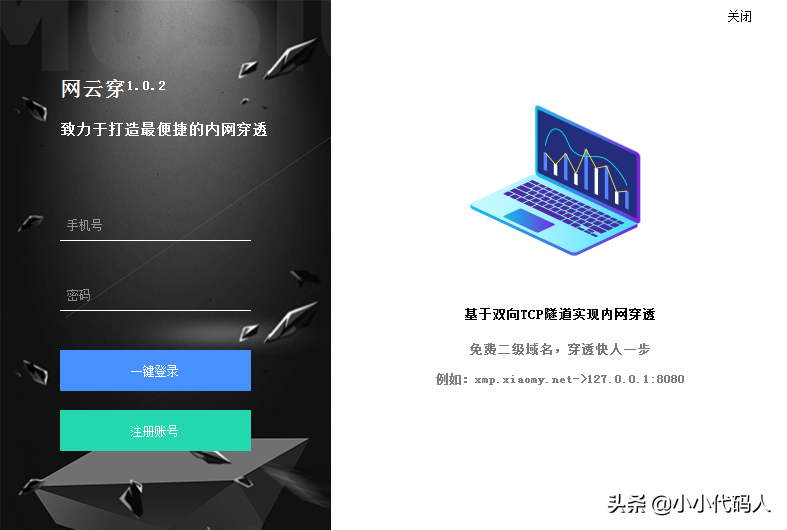
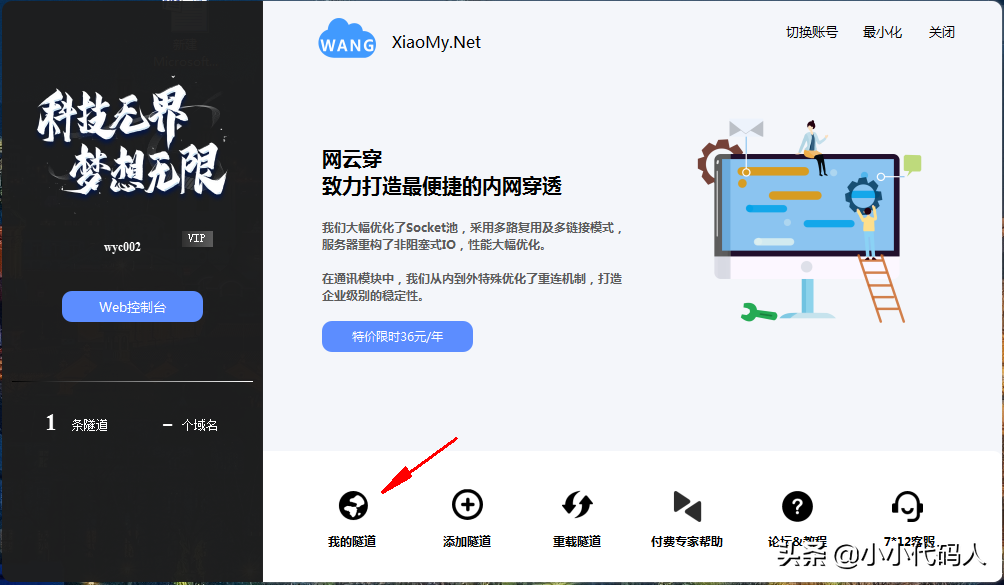
如图所示,您已经登录成功,进入软件主界面。 此时渗透尚未开始。 您需要单击“我的隧道”,然后双击要启动的隧道。
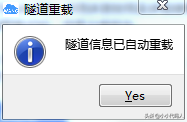
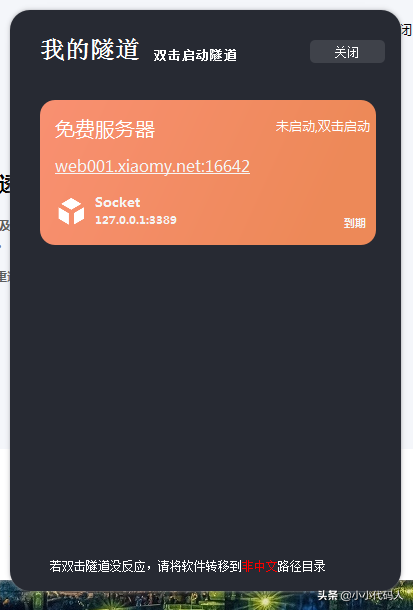
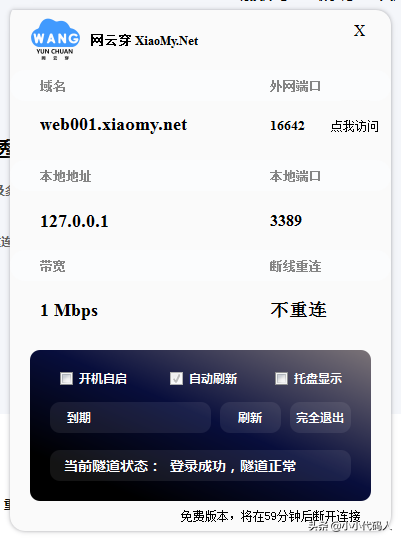
当出现该界面时,表示渗透已经开始。 我们来测试一下效果。
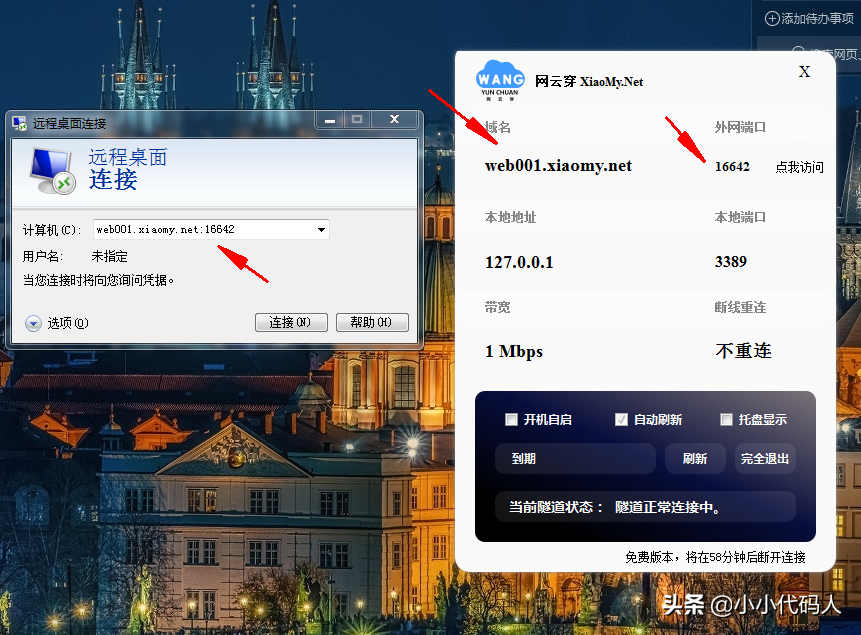
连接时,输入您的域名以及软件分配给您的外网端口。
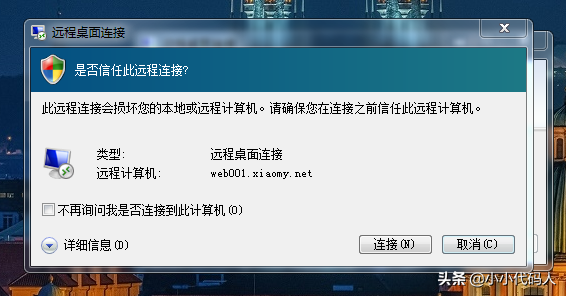
可以看到,渗透已经成功了。 您可以在任何地方通过上述地址远程连接到机器。 #使用云穿透远程连接教程是最简单的内网穿透教程。 一键穿透远程桌面-纯干货信息(任何地方)本地访问你的电脑)

